Ändringar efter det att programvaran uppdaterats till Android 13
I tillägg till uppdateringarna i Android 13, har en del befintliga funktioner ändrats. Nedan anges några av de större ändringarna när din enhet uppdaterats till Android 13.
Denna Hjälpguide beskriver inte alla funktioner i Android 13. Vissa funktioner, inställningar och delar av skärmdesignen kan skilja sig från innehållet i denna Hjälpguide när du uppdaterat enheten till Android 13.
Dela ljud med flera enheter (Bluetooth LE Audio)
Funktionen [Ljuddelning] för Bluetooth LE Audio gör att du kan skicka ljud till flera olika hörlurar samtidigt.
Se lämpligt ämne i ”Relaterade avsnitt” för mer information.
LE Audio kommer att finnas tillgängligt genom annan programuppdatering efter uppdateringen till Android 13 i vissa regioner och länder.
Ny låsskärm
Följande ikoner visas på låsskärmen. Du kan snabbt få åtkomst till varje funktion på låsskärmen genom att röra vid och hålla kvar ikonerna.
-
 (Walletikon) kommer att visas om du installerar en NFC-betalningsapp och konfigurerar de lämpliga inställningarna.
(Walletikon) kommer att visas om du installerar en NFC-betalningsapp och konfigurerar de lämpliga inställningarna.Du kan visa eller dölja
 (Walletikon) på låsskärmen. Hitta och tryck på [Inställningar] > [Skärm] > [Inställningar för låsskärm] och tryck sedan på reglaget [Visa Wallet].
(Walletikon) på låsskärmen. Hitta och tryck på [Inställningar] > [Skärm] > [Inställningar för låsskärm] och tryck sedan på reglaget [Visa Wallet]. -
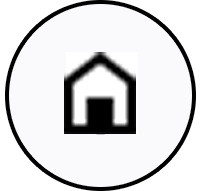 (Enhetsstyrningsikon) kommer att visas på låsskärmen om du installerar en enhetsstyrningsapp och konfigurerar de lämpliga inställningarna.
(Enhetsstyrningsikon) kommer att visas på låsskärmen om du installerar en enhetsstyrningsapp och konfigurerar de lämpliga inställningarna.Du kan visa eller dölja
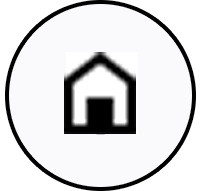 (Enhetsstyrningsikon) på låsskärmen. Hitta och tryck på [Inställningar] > [Skärm] > [Inställningar för låsskärm] och tryck sedan på reglaget [Visa enhetsstyrning].
(Enhetsstyrningsikon) på låsskärmen. Hitta och tryck på [Inställningar] > [Skärm] > [Inställningar för låsskärm] och tryck sedan på reglaget [Visa enhetsstyrning].
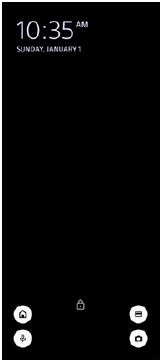
Tips
- Du kan styra en ansluten extern enhet utan att låsa upp din enhet. Hitta och tryck på [Inställningar] > [Skärm] > [Inställningar för låsskärm] och tryck sedan på reglaget [Styr från en låst enhet] när du vill aktivera funktionen.
Ny panel Snabbinställningar
Svep nedåt två gånger från skärmens överkant för att öppna panelen Snabbinställningar.
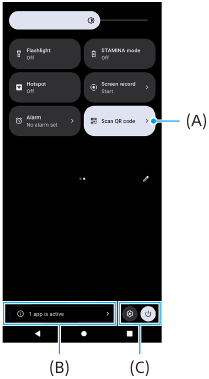
Öppna QR-skannern från panelen Snabbinställningar
-
I panelen Snabbinställningar sveper du vänster eller höger för att hitta
 (Skanna QR-kod) (A) och trycker sedan på den.
(Skanna QR-kod) (A) och trycker sedan på den.
Styra aktiva appar (B)
Tryck för att visa aktiva appar som kan påverka batterilivslängden, även om du inte använder dem. Du kan välja en app som kör och stoppa den. Alla appar kan inte stoppas.
Ändring av ikoners positioner (C)
Tryck på  (Ikon för inställningar) för att öppna menyn Inställningar.
(Ikon för inställningar) för att öppna menyn Inställningar.
Tryck på  (Knapp för startmenyn) för att öppna startmenyn.
(Knapp för startmenyn) för att öppna startmenyn.
Bakgrund och utseende
Du kan ändra systemets accentfärg för att överensstämma med den valda bakgrunden.
-
Tryck på ett tomt område på startskärmen, håll kvar fingret och tryck sedan på [Bakgrund och utseende].
Du kan välja de önskade färgerna eller inställningarna på inställningsskärmen för [Bakgrund och utseende].
OBS!
- [Dynamisk färg] under [Inställningar] > [Skärm] är inte längre tillgänglig.
Nya funktioner i Photo Pro
Zooma steglöst i BASIC (grundläggande) läge
Du kan zooma in och ut steglöst utan att byta objektiv, inte bara medan en video spelas in utan även medan ett foto tas.
Ändring av visningsmetoden för resultat av skanning av QR-kod
Visningsmetoden för resultat av skanning av QR-kod har ändrats från en avisering till en banderoll.
Peka med kameran mot QR-koden och tryck sedan på banderollen som visas i sökaren.
OBS!
- Aviseringar för QR-kod visas inte längre i aviseringspanelen.
Nya funktioner för Spelförbättrare
Spelläge
På skärmen [Spelläge] kan du optimera din enhet för spel och kontrollera enhetens tillstånd för att hjälpa dig att förbättra din spelupplevelse.
-
Svep vänster eller höger överst på skärmen [Spelläge] för att välja ett alternativ från [Prioritera enhetsprestanda], [Balanserat], [Batteritid prioriteras] och [Anpassat].
-
Bläddra nedåt på skärmen när du har valt ett alternativ för att kontrollera värdena för varje inställning.
Tips
- I läget [Prioritera enhetsprestanda], [Balanserat] eller [Batteritid prioriteras] tilldelas gråmarkerade inställningar justerade värden automatiskt och kan inte ändras. Välj [Anpassat] för att skapa idealiska spelförhållanden genom att finjustera alla inställningar.
- Tryck på
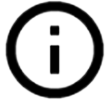 (Knappen Visa information) överst till höger på skärmen [Spelläge] för att visa beskrivningar av lägen och inställningar.
(Knappen Visa information) överst till höger på skärmen [Spelläge] för att visa beskrivningar av lägen och inställningar. - Inställningarna för [H.S.-strömreglering], [Frigör RAM] och [Optimera pekområde] delas bland lägen. Du kan ändra inställningarna för varje spel.
- Ändringar av inställningar för Xperia Stream är aktiva när Xperia Stream är ansluten till din enhet. Xperia Stream kan endast köpas i vissa länder och regioner.
Nya funktioner för extern monitor
Följande funktioner har lagts till i monitorläget.

-
Tryck för att visa och välja mellan olika vågformstyper.
Du kan kontrollera exponeringen och färgbalansen för ingående video på de visade luminans- och färgtonsvågformerna.
-
Tryck för att visa eller dölja falska färger.
Du kan använda falsk färg för att kontrollera exponeringen för ingående video genom den färgade bilden vilket visar insignalens ljusstyrka.
Andra uppdaterade funktioner
Välja vilket SIM-kort som ska hantera datatrafik om du använder två SIM-kort
Inställningsåtgärden har ändrats.
-
Hitta och tryck på [Inställningar] > [Nätverk och internet] > [SIM-kort].
-
Välj det SIM-kort som du vill använda för datatrafik.
-
Aktivera funktionen genom att trycka på reglaget [Mobildata].
-
Slutför åtgärden genom att följa de eventuella anvisningarna på skärmen.
Förhindra att enheten oavsiktligt låses upp (Tryck för att låsa upp med fingeravtryck)
När du använder fingeravtryck för att skydda enheten kan du använda funktionen [Tryck för att låsa upp med fingeravtryck] för att förhindra att enheten oavsiktligt låses upp i viloläge.
-
Hitta och tryck på [Inställningar] > [Säkerhet] och tryck sedan på reglaget [Tryck för att låsa upp med fingeravtryck] för att aktivera funktionen.
Enheten detekterar inte ditt fingeravtryck även om ditt finger vidrör strömknappen i viloläge.
Lås upp enheten genom att trycka på strömknappen och hålla fingret på den.